Opi käyttämään eri profiilikuvaa Google-tilissäsi ja muissa Googlen omistamissa palveluissa, kuten Gmailissa, YouTubessa, Drivessa, Haussa, Mapsissa jne.
Kun luot Google-tilisi, sinua pyydetään lisäämään profiilikuva osana asennusta. Jos käytit valokuvaa Googlen kokoelmasta tai jotain, johon et enää halua samaistua, voit helposti korvata sen toisella valokuvalla.
Kun teet tämän, uusi profiilikuva näkyy kaikissa Googlen palveluissa. ominaisuuksia. Näitä ovat YouTube, Gmail, Meet, Sheets, Drive, Docs, Play Kauppa, valokuvat, kalenteri ja paljon muuta. Näet täyden luettelon palveluista siirtymällä osoitteeseen Google.com, kirjautumalla sisään ja napsauttamalla oikeassa yläkulmassa olevaa pienistä pisteistä koostuvaa neliönmuotoista kuvaketta.
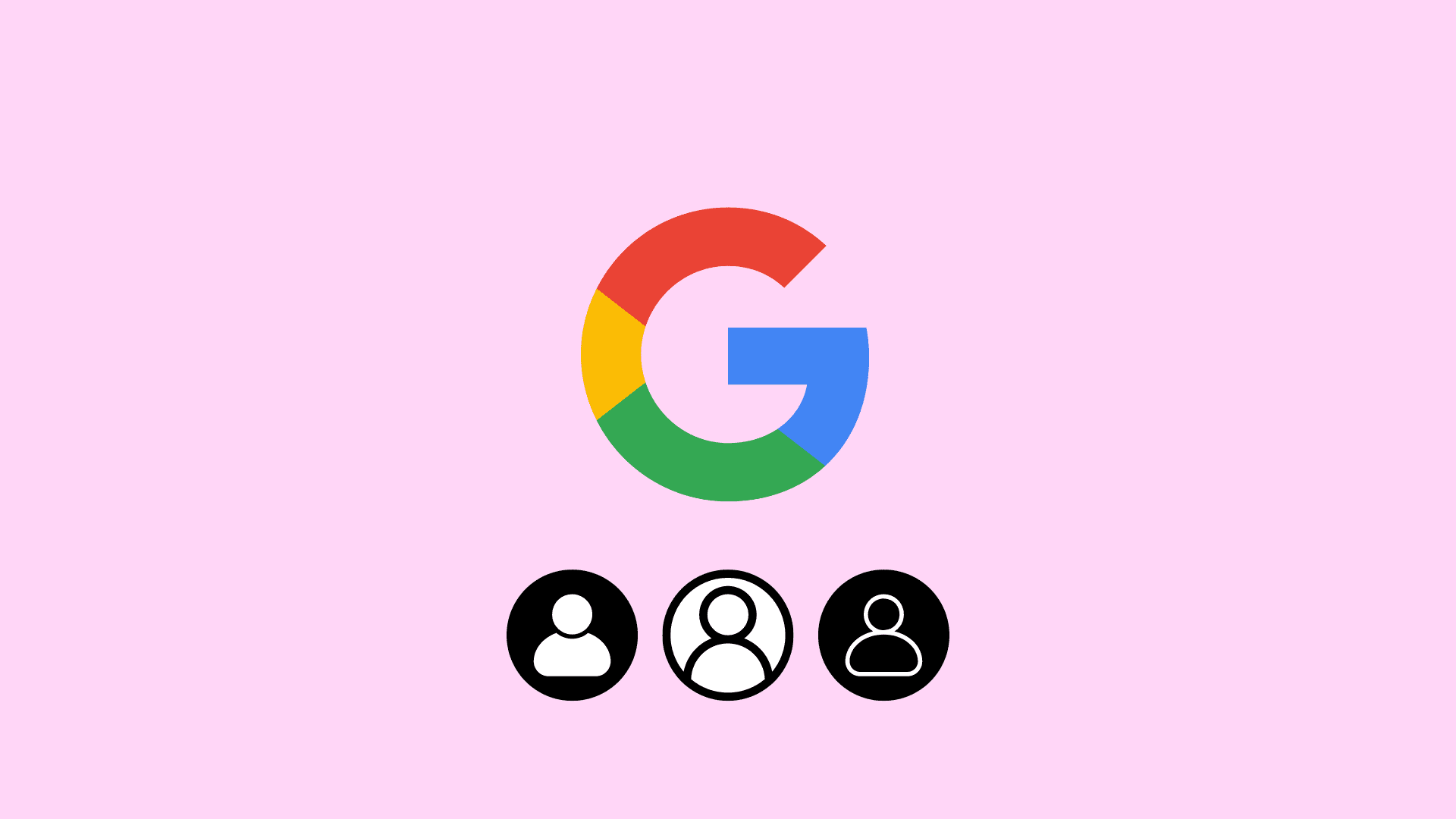
Vaihda Google-profiilikuvasi
1 ) Siirry osoitteeseen Google.com ja kirjaudu sisään Google-tiliisi, jos et vielä ole kirjautunut sisään.
2) Napsauta nykyistä tai tyhjää profiilikuvaasi oikeasta yläkulmasta.
3) >Napsauta kamerakuvaketta profiilikuvassa.
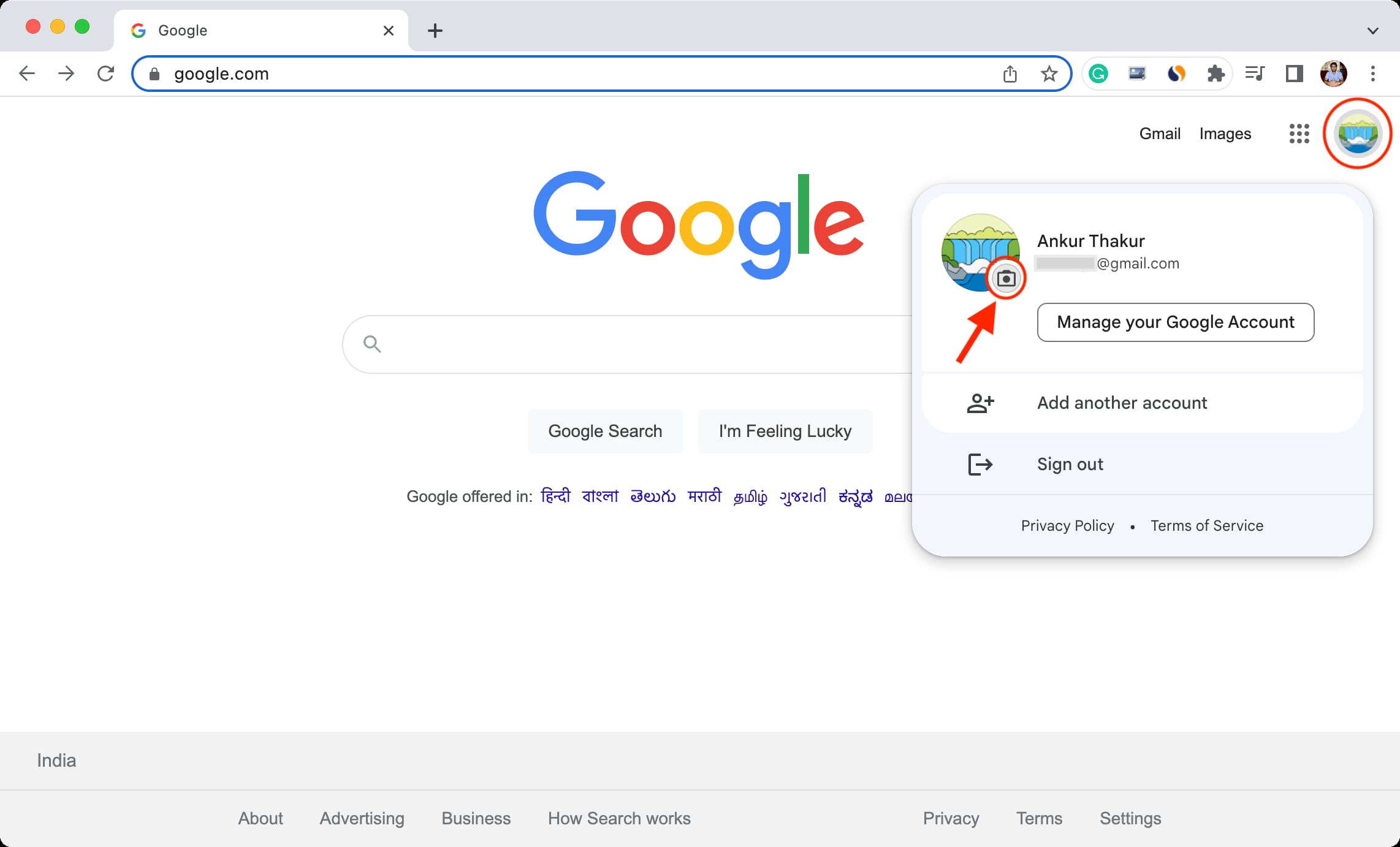
4) Jos sinulla ei ole profiilikuvaa, napsauta Lisää profiilikuva . Jos sinulla on profiilikuva, napsauta Vaihda, jos haluat käyttää toista.
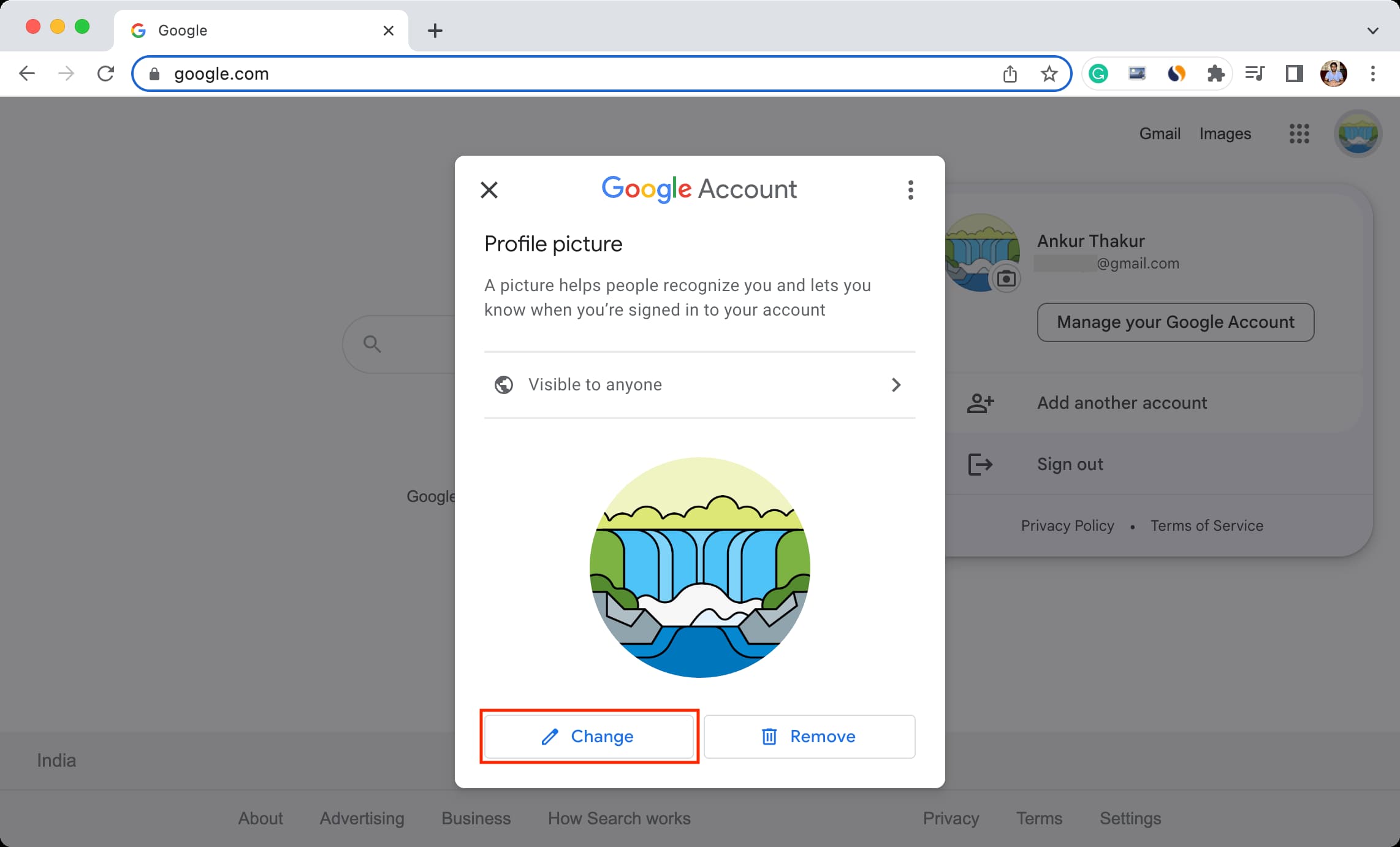
5) Valitse yksi useista Google-kuvista tai yksi, joka on tallennettu Google-kuviin.
Jos haluat käyttää kuvaa paikallisesta kirjastostasi, napsauta Tietokoneelta > Lähetä kohteesta. tietokoneella > valitse kuva > Avaa.
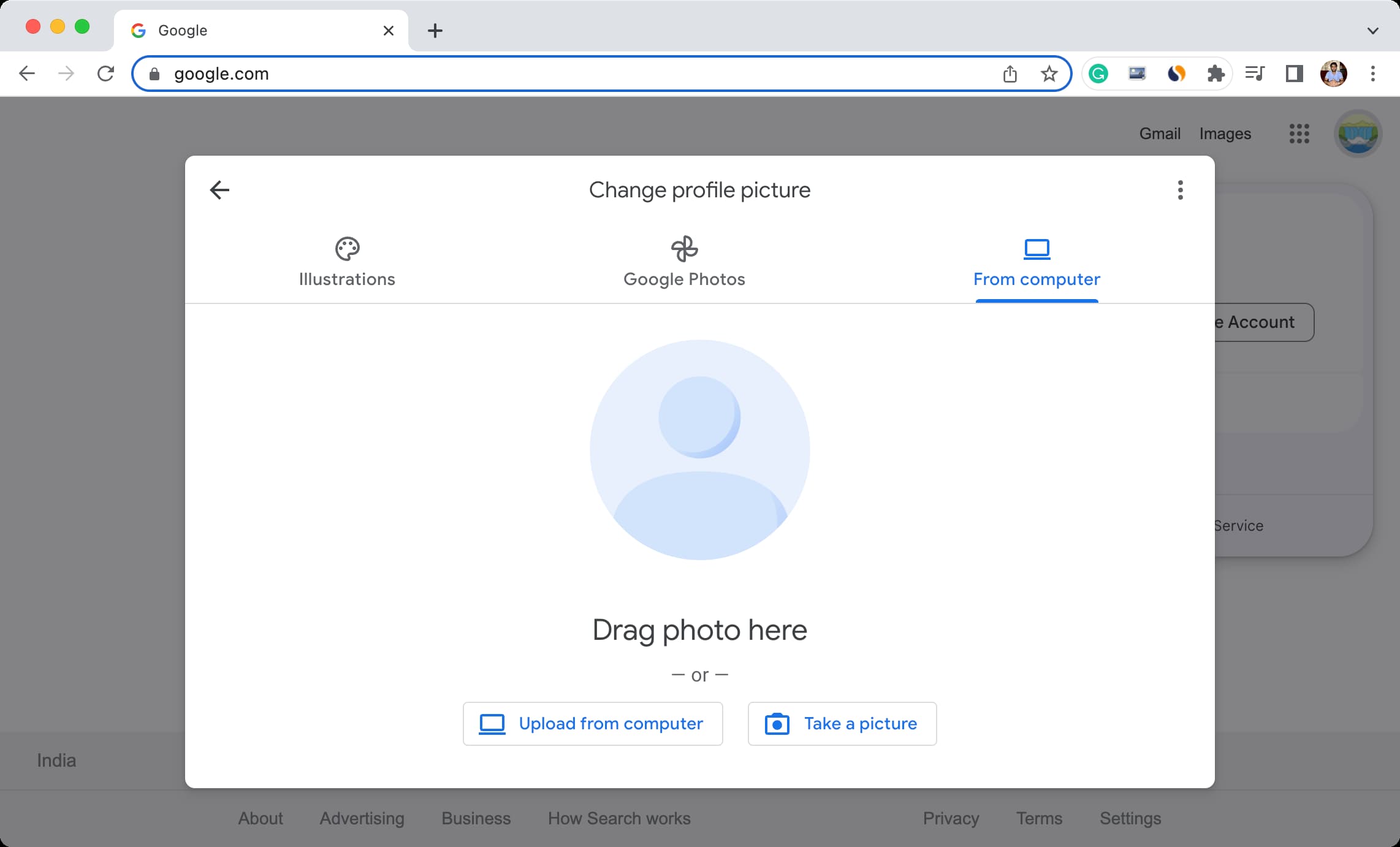
Se ladataan nyt Googleen, ja kun se on tehty, voit käyttää perusmuokkaustyökaluja kiertämiseen kuva ja rajaa se.
Huomaa: Kun teet perusmuokkauksia, muista, että profiilikuvasi ei aina näy ympyränä. Joskus se voi näkyä myös neliönä eri Google-palveluissa.
6) Napsauta Seuraava.
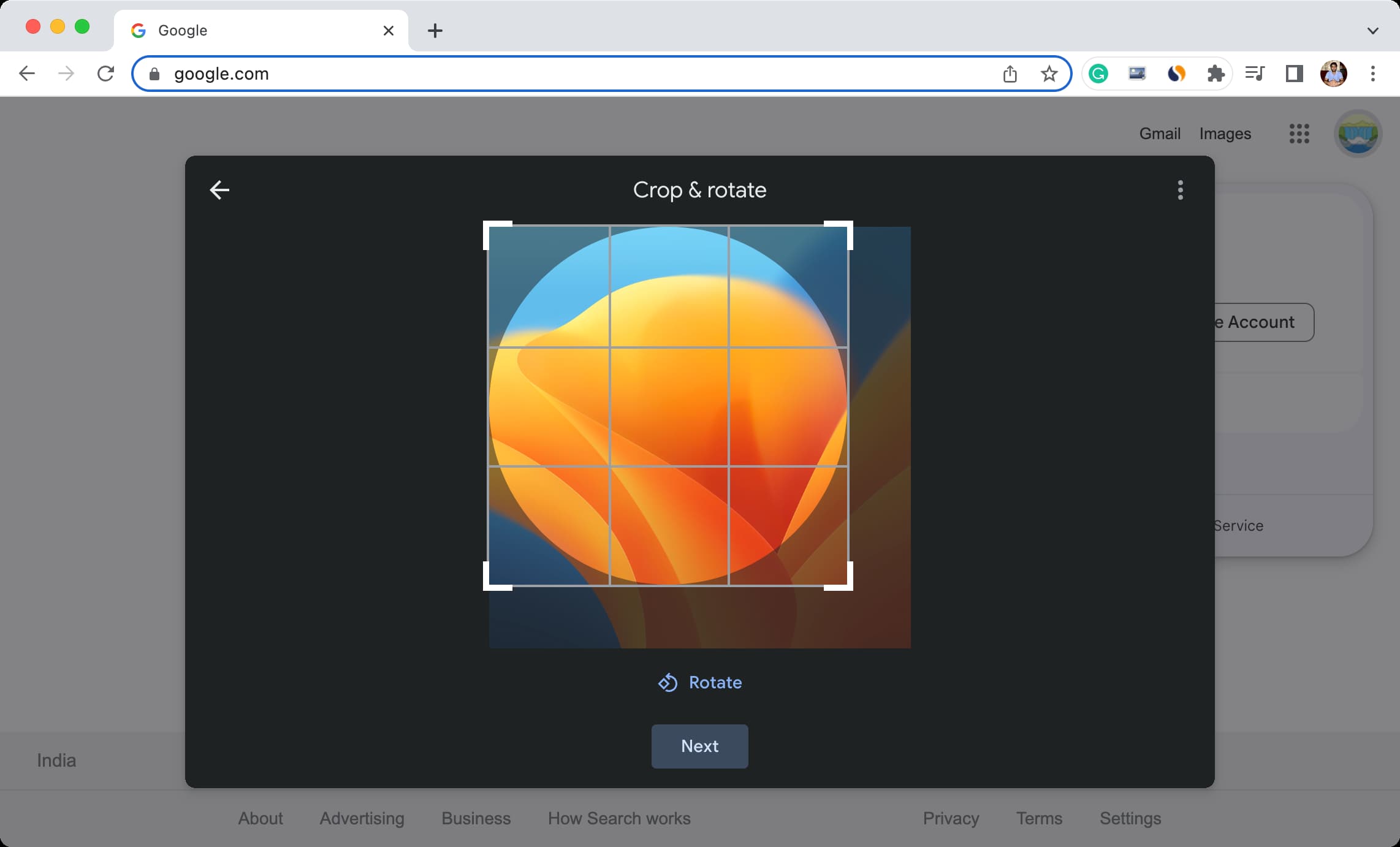
7) Valinnainen: Voit määrittää profiilikuvasi näkyvyysasetukset. Se voi olla kuka tahansa tai vain ihmiset, joiden kanssa olet vuorovaikutuksessa.
8) Valitse lopuksi Tallenna profiilikuvana.
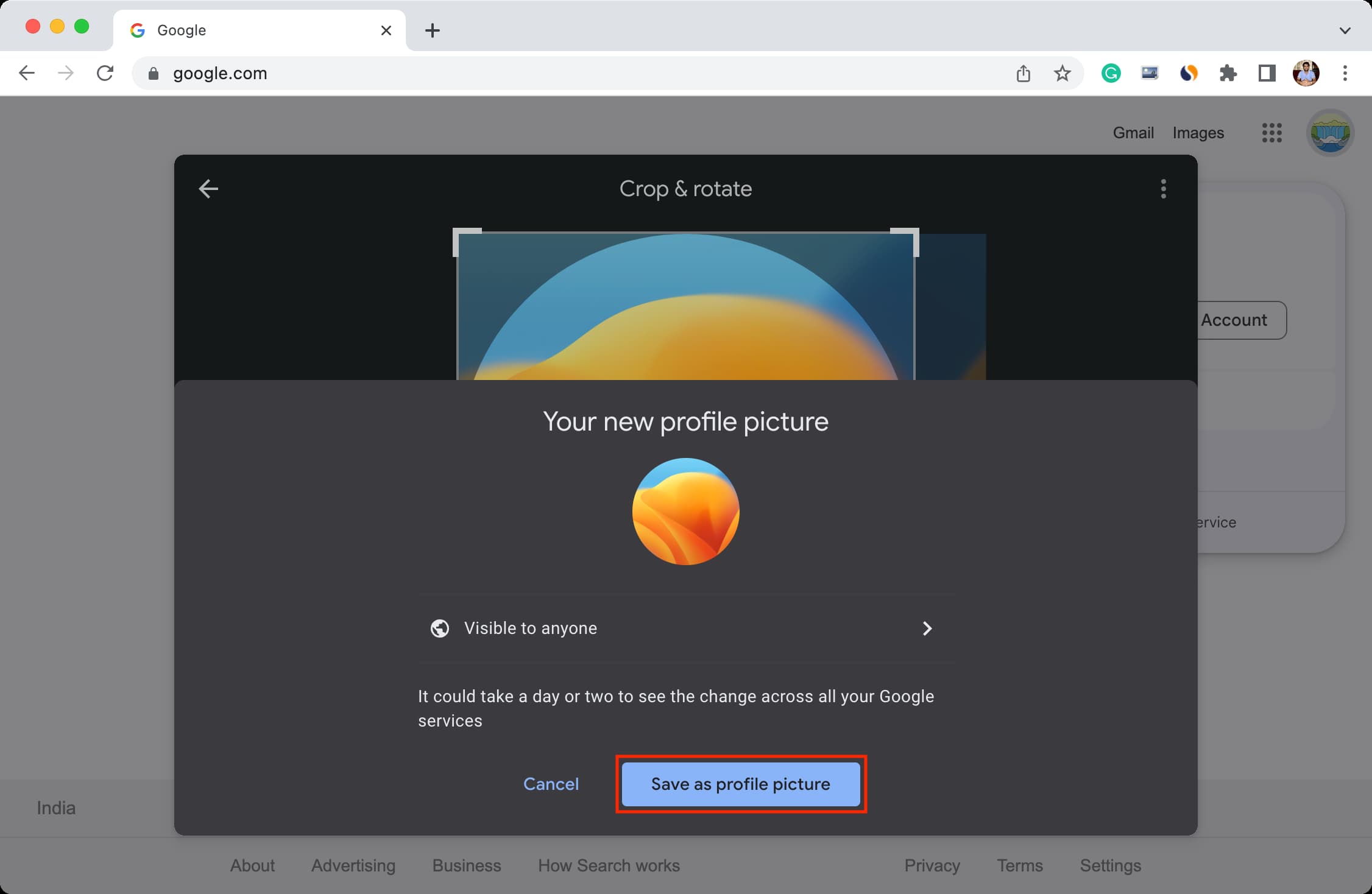
Olet vaihtanut Google-profiilikuvasi onnistuneesti, mutta voi kestää muutamasta minuutista jopa kahteen päivään, ennen kuin tämä uusi profiilikuva näkyy kaikissa Google-palveluissasi.
Huomaa: paina Poista vaiheessa 4, jos haluat jättää profiilikuvan tyhjäksi, ja korvaa se monogrammilla, jossa on nimesi alkukirjain.
Vinkki: Voit napsauttaa kolmen pisteen kuvaketta vaiheessa 4 nähdäksesi kaikki aikaisemmat profiilikuvasi.
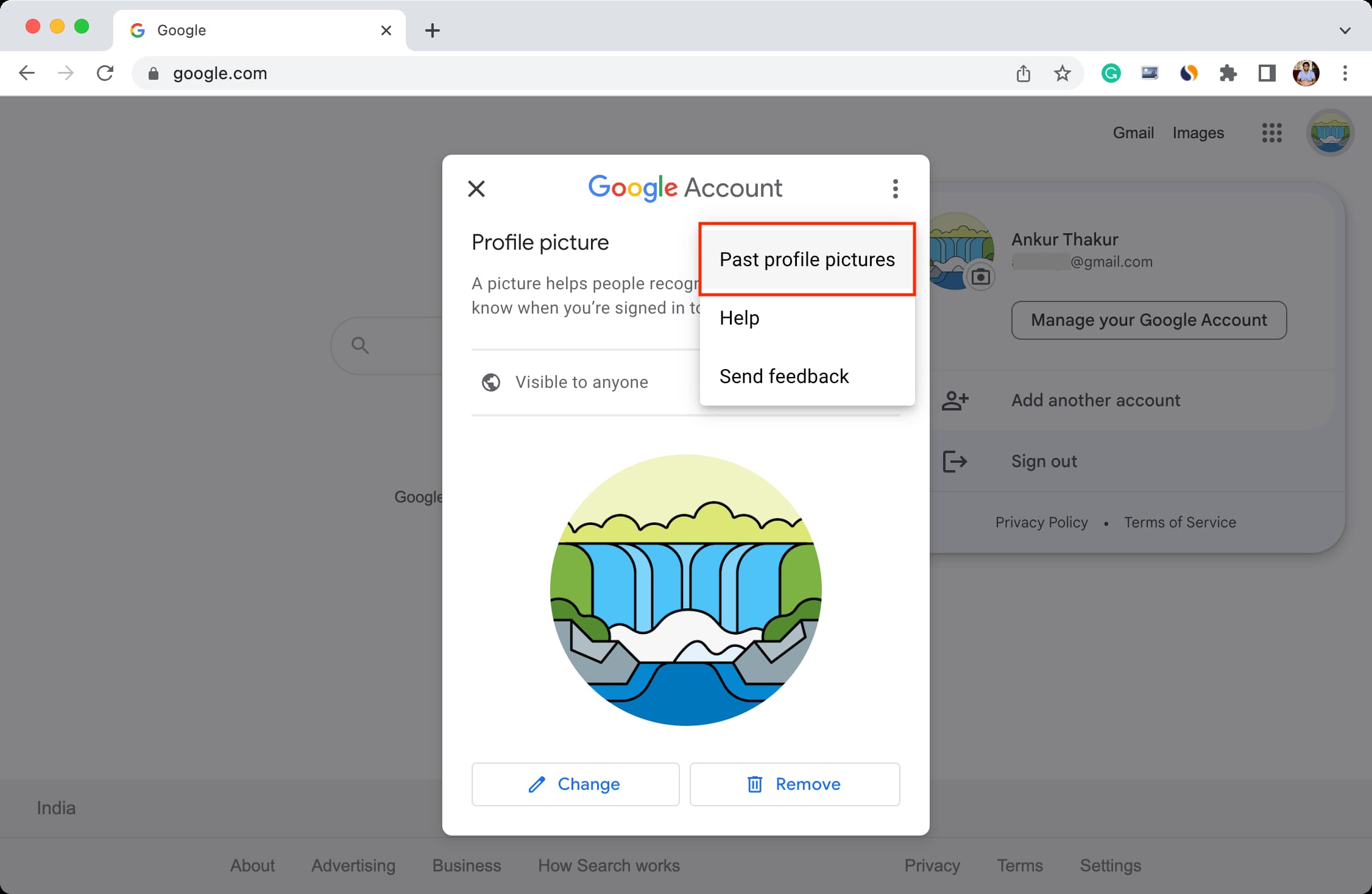
Tee se puhelimellasi
Voit myös vaihtaa Google-profiilikuvasi sovellusten avulla iPhonessa tai iPadissa. Näin:
1) Avaa mikä tahansa Google-sovellus, kuten Gmail, Haku, Drive, Google Kuvat, Etusivu, Maps, Google Fit, Docs jne. Vältä Chromen, YouTuben, tai YT Music.
2) Napauta nykyistä profiilikuvaa oikeasta yläkulmasta.
3) Napauta vielä kerran nykyistä profiilikuvaasi, jossa on pieni kamerakuvake.
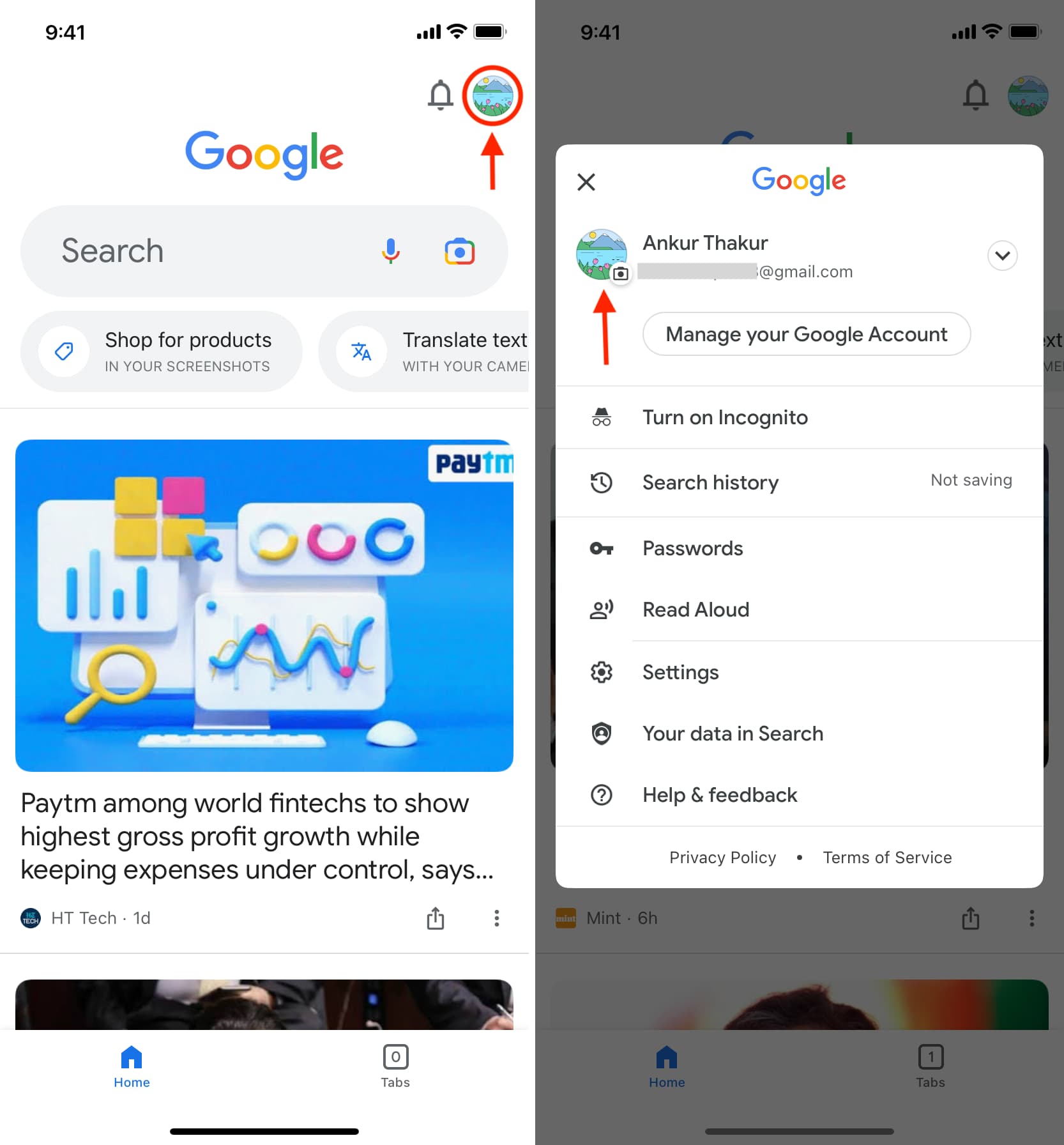
4) Paina Muuta ja valitse jokin kuvista tai napauta Laitteen kuvat > Selaa tai ota valokuva > Valokuvakirjasto > valitse kuva ja napauta Valmis.
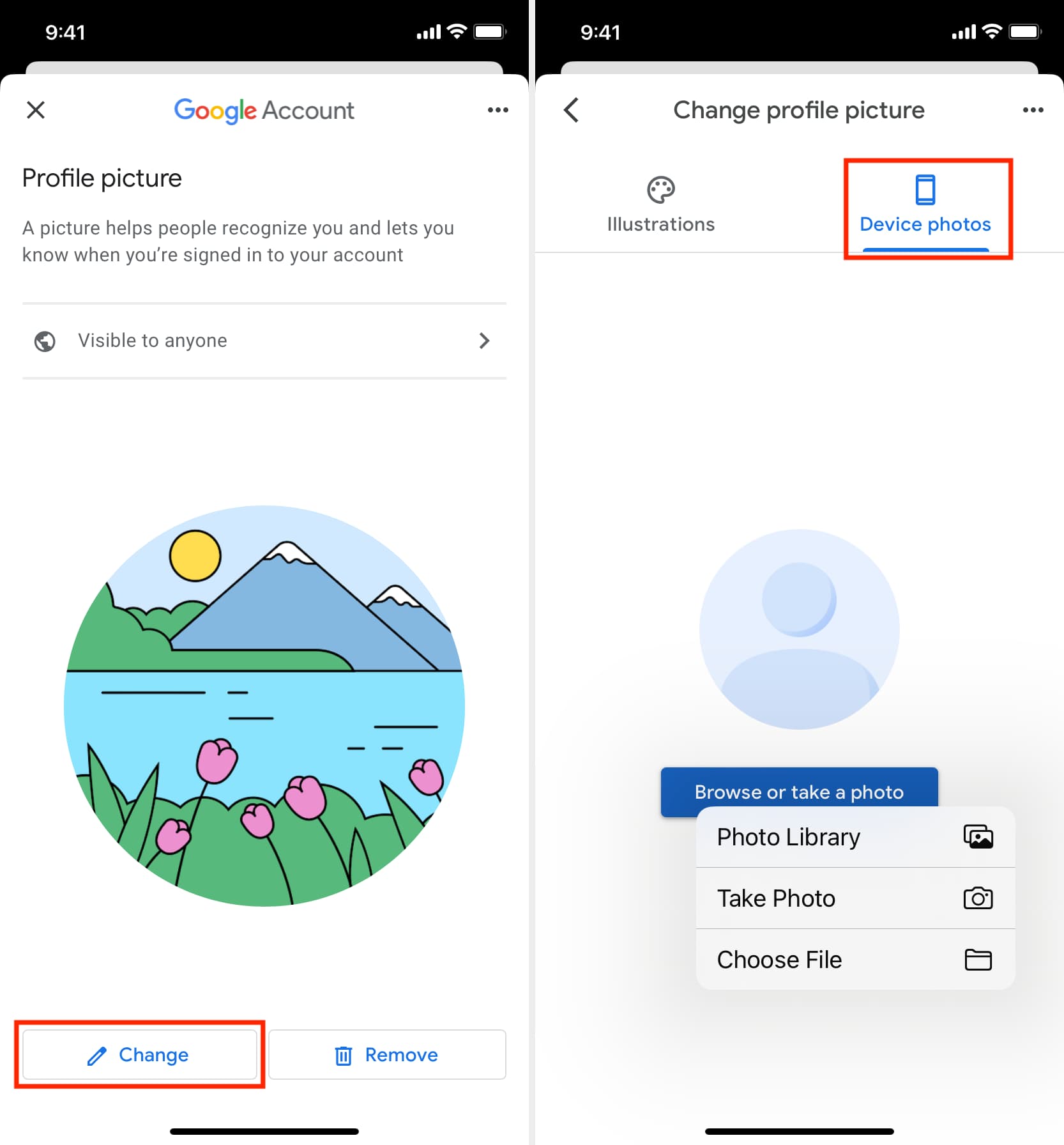
5) Kun kuva on ladattu, voit kiertää sitä tai rajaa se. Napauta sen jälkeen Seuraava > Tallenna profiilikuvana.
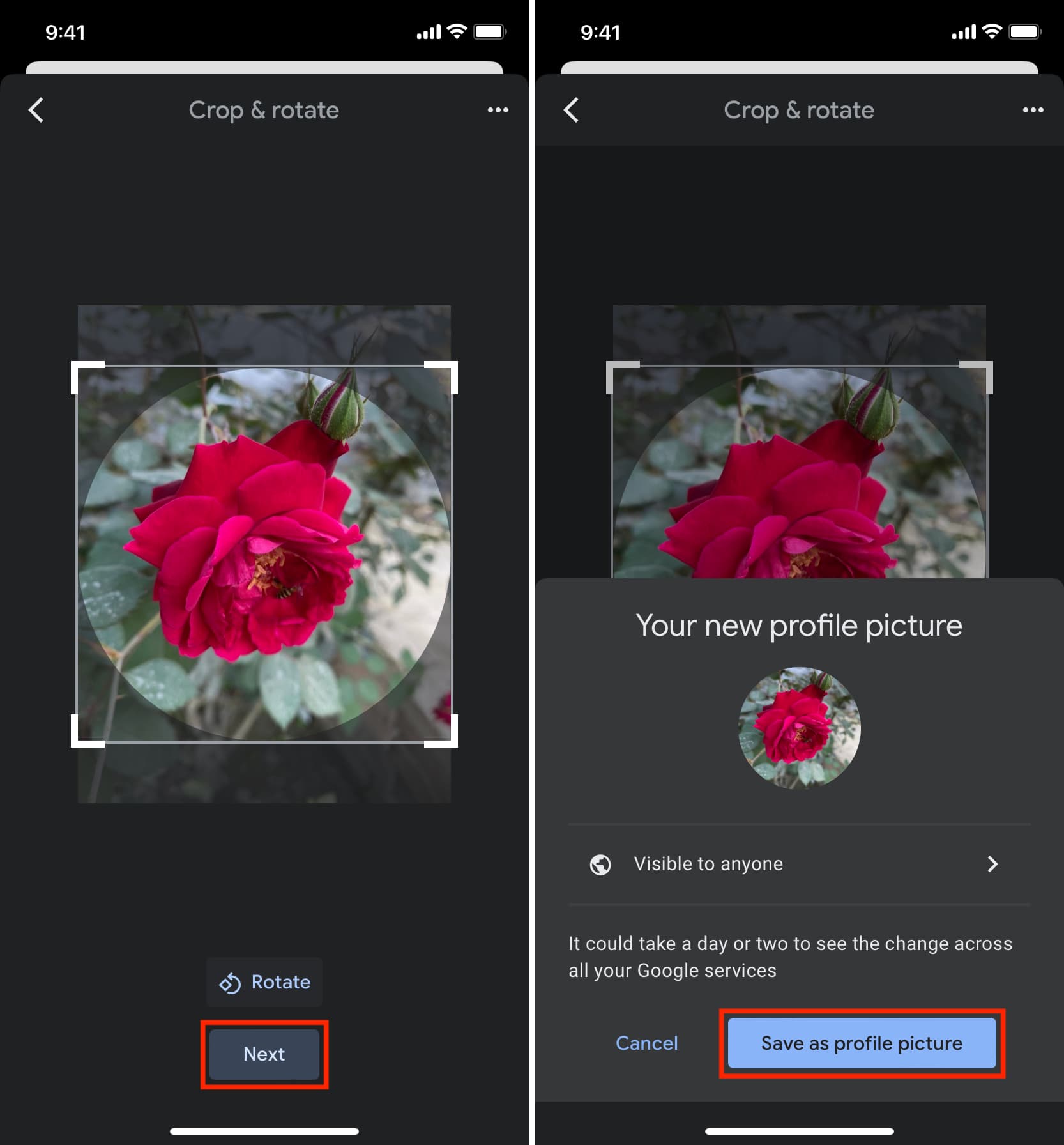
Katso seuraavaksi:
